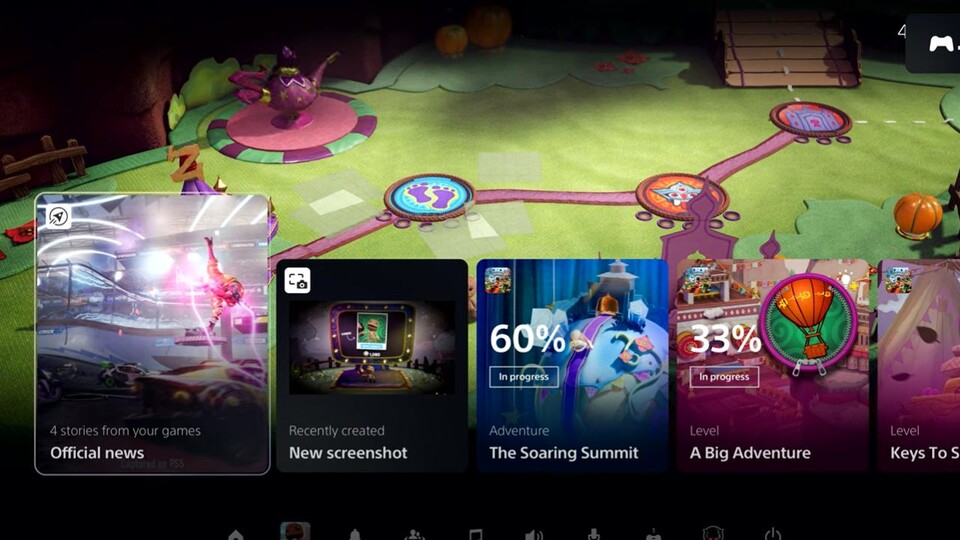
Manchmal geht es ganz schnell. Nachdem Sony lange Zeit ein Geheimnis um die überarbeitete Benutzeroberfläche der PS5 gemacht hat, erschien heute ein Reveal-Video ohne vorherige Ankündigung. In knappen 11 Minuten wird uns gezeigt, was sich getan hat und wie es sein wird, sich durch die Menüs der PS5 zu manövrieren.
Hier ist die große State of Play-Ausgabe zur Benutzeroberfläche:
Alle Neuerungen der PS5-UI im Überblick
Achtung, noch nicht final!
Sony traut sich zwar endlich mit der neuen UI in die Öffentlichkeit, betont aber auch, dass noch nicht alles final ist. Das aufgezeichnete Video entstand in einer "pre production"-Umgebung der PS5 und kleine Änderungen sind bis zum Launch am 12. November (am 19. November bei uns) möglich.
Die PS5 hat ein "Control Center"
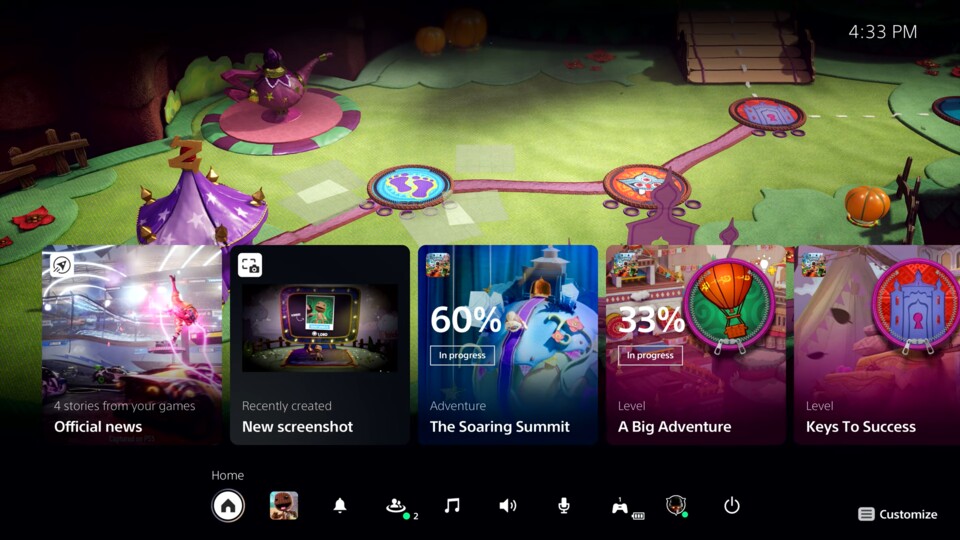
Mit einem Druck auf die den PlayStation Button des DualSense-Controllers können wir jederzeit (auch während des Spielens) das sogenannte Control Center aufrufen. Das Spiel, in diesem Falle Sackboy: A Big Adventure, läuft weiter und das Menü wird auf den Gameplay-Feed gelegt. Anders als auf der PS4 hüpfen wir also nicht zurück in das Hauptmenü.
Im Control Center haben wir Einsicht in alle möglichen Optionen. Wir sehen, wer gerade online ist, wie weit der Download fortgeschritten ist und haben Zugriff auf allerlei Einstellungen hinsichtlich des Controllers. Außerdem können wir uns verschiedene "Cards" anzeigen lassen, die sich offenbar individualisieren lassen. Beispielsweise gibt es Karten, die uns Updates zu anderen Spielen geben oder den zuletzt erstellten Screenshot anzeigen.
PS5-Spiele sind in "Aktivitäten" unterteilt, in die wir direkt hineinspringen können
Die PS5 schafft die Möglichkeit, das Gameplay von Spielen in Aktivitäten zu unterteilen. Neben dem ganz normalen Zocken, können wir also auch in das Controll Center hüpfen und mit Aktivitäts-Karten spezifische Level oder Areale direkt anwählen. Spannend dabei: Die UI trackt unseren Fortschritt und zeigt auch die Objectives, die wir vielleicht übersehen haben.
Mit einem Knopfdruck können wir dann also direkt in Momente eines Spiels hüpfen, die die Entwickler für uns vorbereitet haben. Die Ladezeiten sind dank der PS5-SSD superschnell vorbei und wir können loslegen. Die PS5 schätzt sogar, wie viel Spielzeit wir noch benötigen werden, um eine Aktivität abzuschließen.
Neues PS Plus-Feature: "Game Help" hilft uns beim Zocken
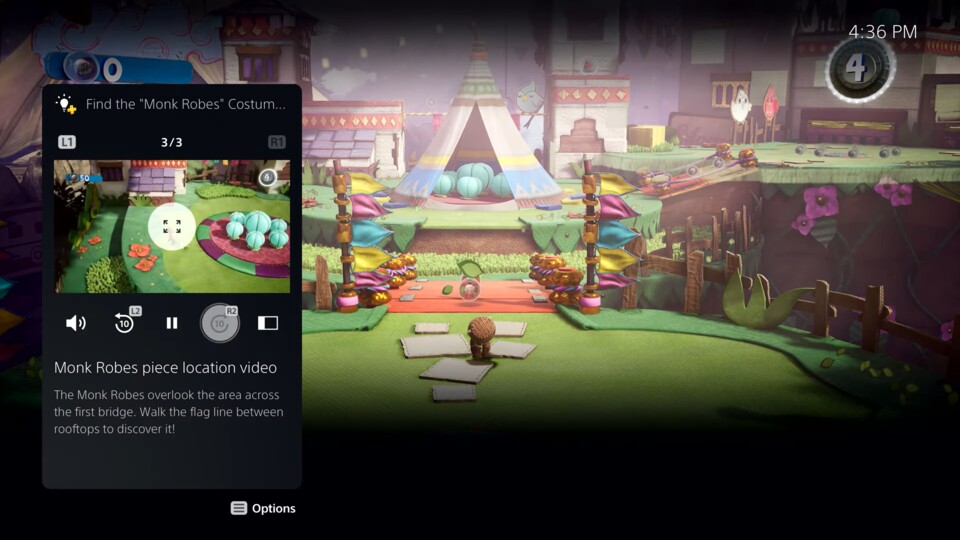
Mit dem Game Help-Feature bestätigt sich ein altes PS5-Gerücht: Die neue Konsole wird uns eine integrierte Möglichkeit geben, Hilfestellung bei bestimmten Hindernissen oder Rätseln zu leisten. Immer wenn wir nicht weiterkommen, können wir so ohne Websuche wertvolle Tipps und Tricks anzeigen lassen. Eine große Einschränkung gibt es aber - das gilt nur für PS Plus-Abonnenten.
"Bild-in-Bild"-Modus zeigt uns beim Zocken Menüs an: Wer sich die Game Help-Tipps beim Spielen anzeigen lassen möchte, kann sie entweder in eine Seitenleiste schieben oder aber direkt mit einem Bild-in-Bild-Modus darstellen lassen.
Notifications lassen sich während des Gameplays bearbeiten
Wer auf der PS4 in eine Voice Chat-Gruppe eingeladen wird, muss das Spiel pausieren und in das Hauptmenü hüpfen, um die Einladung anzunehmen. Im Falle der PS5 geht das nun ohne Umwege. Einfach auf den PlayStation-Button drücken und die interaktive Notification direkt beantworten. Im Falle der Voice Chat-Einladung kann dann mit dem integrierten DualSense-Mikro auch gleich losgequasselt werden.
Gameplay teilen über den Share Screen: Das Feature gilt aber auch für andere Gruppen-Aktivitäten wie dem Share Screen, bei dem uns ein Freund oder eine Freundin Gameplay teilt. Das können wir dann verfolgen, während wir selbst einfach weiterzocken.
Der PS5 "Home Screen" setzt auf Mini-Hubs zu Spielen und Apps
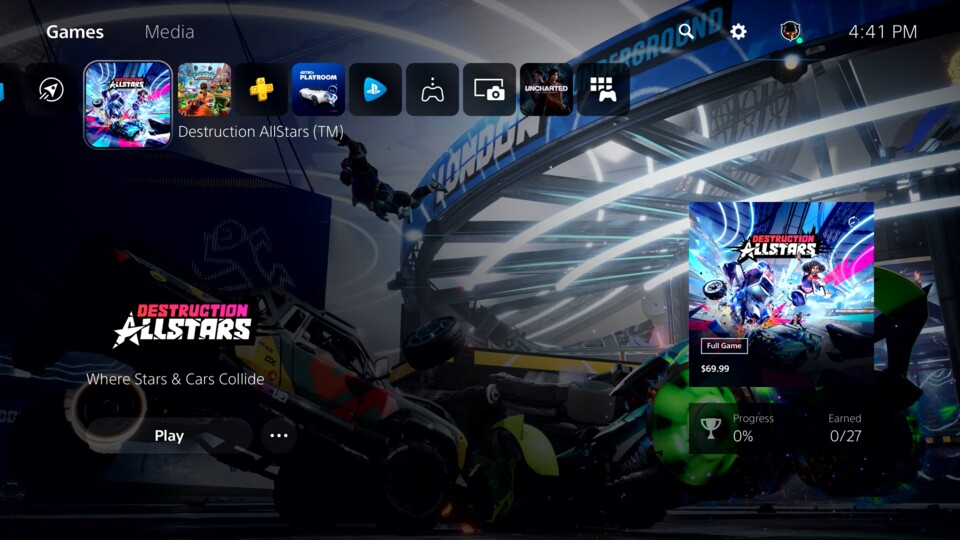
Neben dem Control Center, das eine Art Mini-Menü während des Gameplays darstellt, gibt es natürlich auch den klassischen Home Screen, auf dem wir alle Inhalte finden, die auf der PS5.. naja.. zu finden sind. Ähnlich wie schon auf der PS4 lassen sich die einzelnen Kacheln zu Spielen aufrufen, die dann einen Hub an relevanten Aktivitäten, DLCs, Videoclips und Informationen anzeigen.
"Explore" liefert aktuelle PlayStation-Infos: Mit einer eigenen Home Screen-Kachel können wir die neuesten Infos abrufen, die Sony über das Feature teilt. Zum Launch werden aber nicht alle Spieler hier reinschauen können, da es erst testweise ausgerollt werden soll.
Wir können Multiplayer-Matches direkt via Control Center beitreten
In Sachen Online-Gaming zeigt die State of Play-Ausgabe zur PS5-UI auch die Möglichkeit, sich eigene Cards zu bestehenden Multiplayer-Matches von Freunden anzeigen zu lassen. Wenn wir Lust haben beizutreten, können wir unser aktuelles Spiel einfach ignorieren und das Multiplayer-Spiel aufrufen.
Der Create Button des DualSense-Controllers lässt uns Screenshots und Gameplay in 4K aufnehmen
Ähnlich wie beim Share Button des DualShock 4-Controllers, dient der neue Create Button zum Teilen von Gameplay-Inhalten - entweder in Form von Gameplay-Footage oder einfach nur Screenshots. Und das funktioniert auch in 4K-Auflösung.
Aufgenommene Screenshots oder Gameplay-Clips können dann bearbeitet werden und entweder extern über Social Media-Dienste wie Twitter geteilt werden oder an ausgewählte Partys senden. Ein besonderer Kniff: Wenn wir Screenshots von Inhalten teilen, die die PS5 als Spoiler erkennt, werden alle Spieler, die diesen Moment selbst noch nicht gespielt haben, vor dem Anschauen gewarnt.
Der neue PS Store ist in die PS5-UI integriert
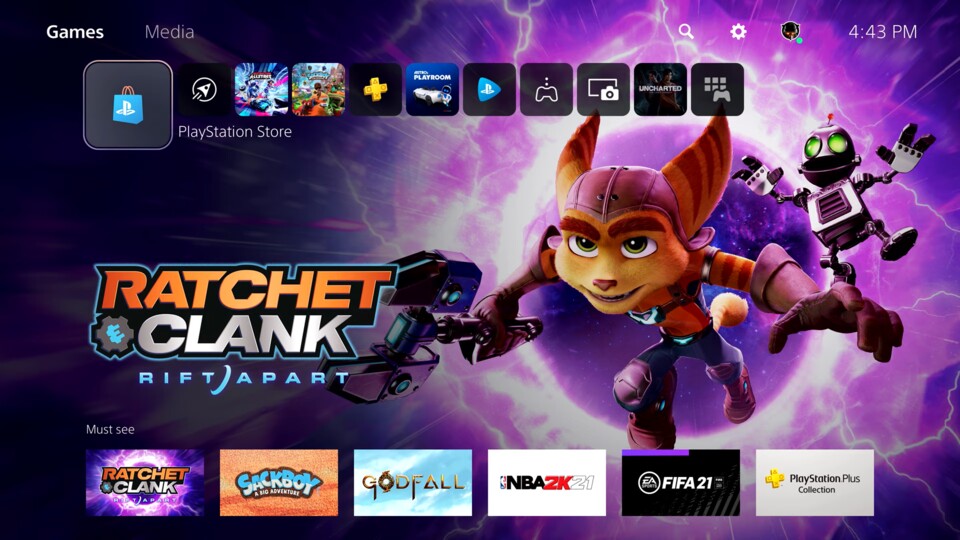
Der neue PlayStation Store ist auf der PS5 keine eigenständige Software mehr, sondern direkt in der UI verbaut. Das soll die Performance enorm verbessern und somit auch optimalen Gebrauch von der Geschwindigkeit der SSD-Festplatte machen. Leider wird der Store im Video noch nicht aufgerufen, aber wir erfahren zumindest, dass das Einkaufen "personalisierter" werden soll.
Welchen Eindruck macht die PS5-UI auf euch? Findet ihr sie übersichtlich? Habt ihr Lust auf die neuen Features?





Nur angemeldete Benutzer können kommentieren und bewerten.
Dein Kommentar wurde nicht gespeichert. Dies kann folgende Ursachen haben:
1. Der Kommentar ist länger als 4000 Zeichen.
2. Du hast versucht, einen Kommentar innerhalb der 10-Sekunden-Schreibsperre zu senden.
3. Dein Kommentar wurde als Spam identifiziert. Bitte beachte unsere Richtlinien zum Erstellen von Kommentaren.
4. Du verfügst nicht über die nötigen Schreibrechte bzw. wurdest gebannt.
Bei Fragen oder Problemen nutze bitte das Kontakt-Formular.
Nur angemeldete Benutzer können kommentieren und bewerten.
Nur angemeldete Plus-Mitglieder können Plus-Inhalte kommentieren und bewerten.